外观
注意:
在使用前,你应该已经熟悉 Linux 命令行的操作,如不懂请谷歌或请教 chatgpt
购买订阅套餐获取节点(如果已买有节点套餐则无需重复购买)
👉 官网线路一
👉 官网线路二 (福建、河南、江苏可用)
下载 xiyou-for-linux 客户端 👉 下载地址
使用教程
下载项目并解压
bash
$ tar -zxvf xiyou-for-linux.tar进入到项目目录,编辑.env文件,修改变量CLASH_URL的值(也就是你复制的订阅链接)。
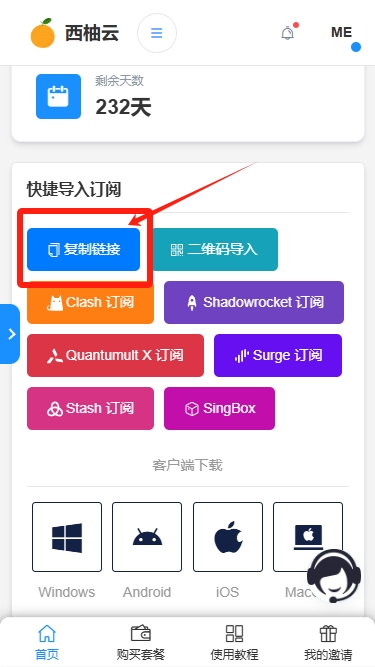
bash
$ cd xiyou-for-linux
$ vi .env注意:
.env文件中的变量CLASH_SECRET为自定义 Clash Secret,值为空时,脚本将自动生成随机字符串。
启动程序
直接运行脚本文件start.sh
- 进入项目目录
bash
$ cd xiyou-for-linux- 运行启动脚本
bash
$ sudo bash start.sh
正在检测订阅地址...
Clash订阅地址可访问! [ OK ]
正在下载Clash配置文件...
配置文件config.yaml下载成功! [ OK ]
正在启动Clash服务...
服务启动成功! [ OK ]
Clash Dashboard 访问地址:http://<ip>:9090/ui
Secret:xxxxxxxxxxxxx
请执行以下命令加载环境变量: source /etc/profile.d/clash.sh
请执行以下命令开启系统代理: proxy_on
若要临时关闭系统代理,请执行: proxy_offbash
$ source /etc/profile.d/clash.sh
$ proxy_on- 检查服务端口
bash
$ netstat -tln | grep -E '9090|789.'
tcp 0 0 127.0.0.1:9090 0.0.0.0:* LISTEN
tcp6 0 0 :::7890 :::* LISTEN
tcp6 0 0 :::7891 :::* LISTEN
tcp6 0 0 :::7892 :::* LISTEN- 检查环境变量
bash
$ env | grep -E 'http_proxy|https_proxy'
http_proxy=http://127.0.0.1:7890
https_proxy=http://127.0.0.1:7890以上步骤如果正常,说明服务 clash 程序启动成功,现在就可以体验高速下载 github 资源了。
重启程序
运行 restart.sh 脚本进行重启。
注意: 重启脚本
restart.sh不会更新订阅信息。
停止程序
- 进入项目目录
bash
$ cd xiyou-for-linux- 关闭服务
bash
$ sudo bash shutdown.sh服务关闭成功,请执行以下命令关闭系统代理:proxy_off
bash
$ proxy_off然后检查程序端口、进程以及环境变量http_proxy|https_proxy,若都没则说明服务正常关闭。
Clash Dashboard
- 访问 Clash Dashboard
通过浏览器访问 start.sh 执行成功后输出的地址,例如:http://192.168.0.1:9090/ui
- 登录管理界面
在API Base URL一栏中输入:http://<ip>:9090 ,在Secret(optional)一栏中输入启动成功后输出的 Secret。
点击 Add 并选择刚刚输入的管理界面地址,之后便可在浏览器上进行一些配置。
终端界面选择代理节点
部分用户无法通过浏览器使用 Clash Dashboard 进行节点选择、代理模式修改等操作,为了方便用户可以在 Linux 终端进行操作,下面提供了一个功能简单的脚本以便用户可以临时通过终端界面进行配置。
脚本存放位置:scripts/clash_proxy-selector.sh
注意:
使用脚本前,需要修改脚本中的 Secret 变量值为上述启动脚本输出的值,或者与
.env文件中定义的 CLASH_SECRET 变量值保持一致。
常见问题
部分 Linux 系统默认的 shell
/bin/sh被更改为dash,运行脚本会出现报错(报错内容一般会有-en [ OK ])。建议使用bash xxx.sh运行脚本。部分用户在 UI 界面找不到代理节点,基本上是因为厂商提供的 clash 配置文件是经过 base64 编码的,且配置文件格式不符合 clash 配置标准。
目前此项目已集成自动识别和转换 clash 配置文件的功能。如果依然无法使用,则需要通过自建或者第三方平台(不推荐,有泄露风险)对订阅地址转换。